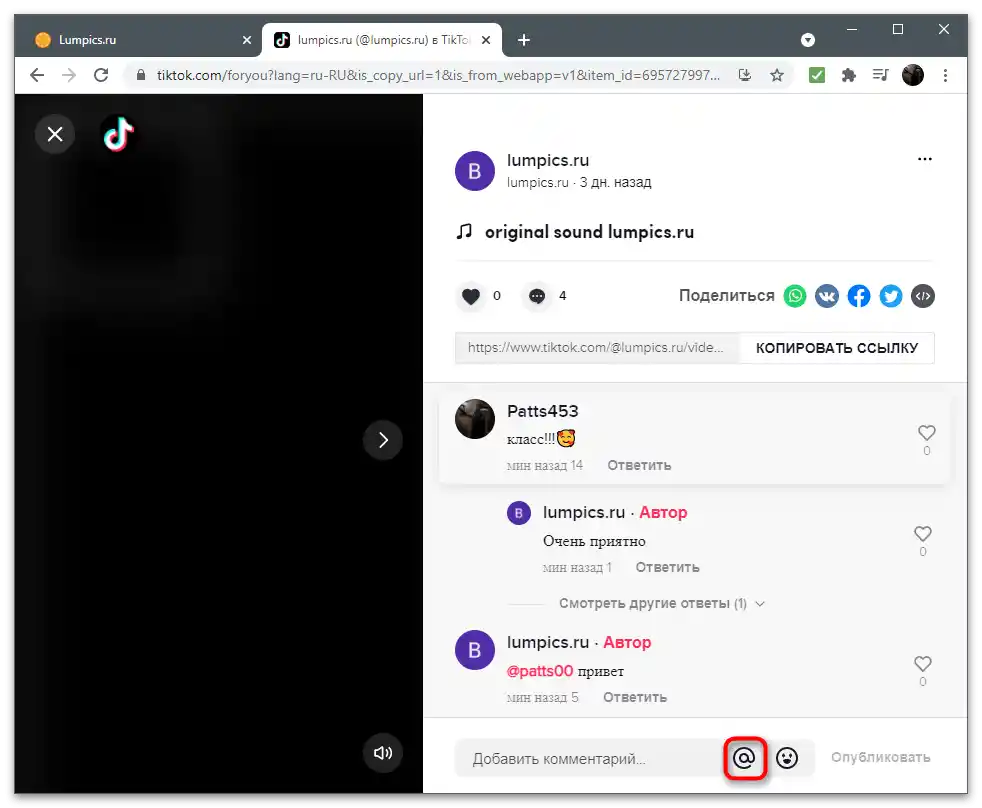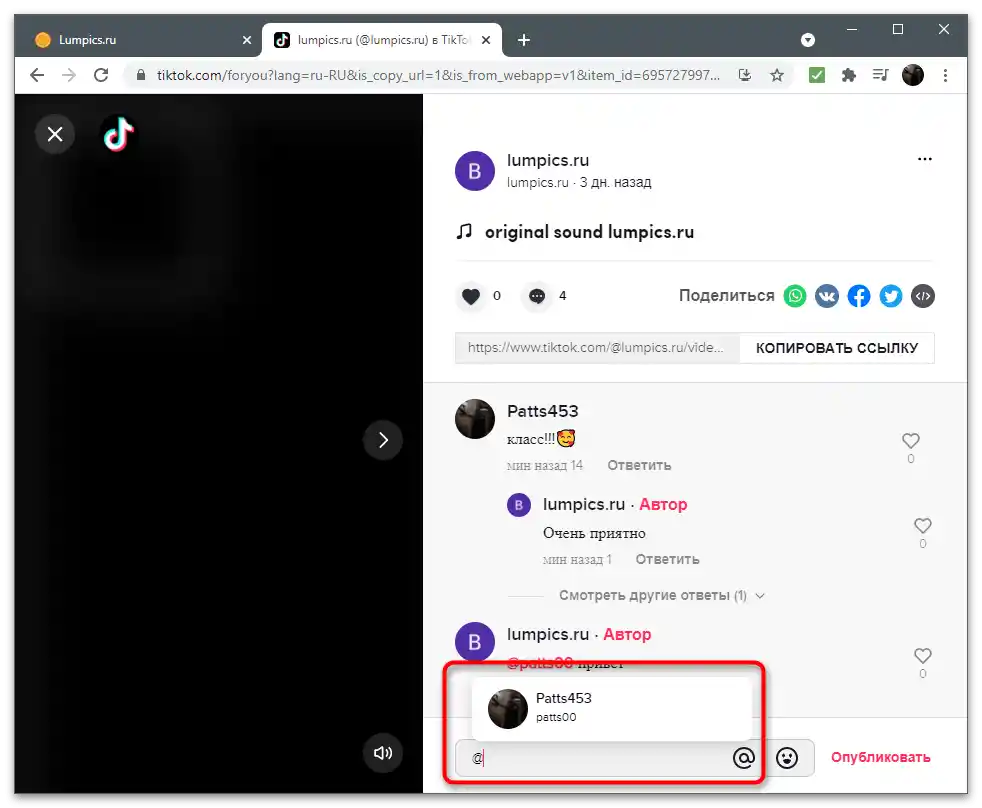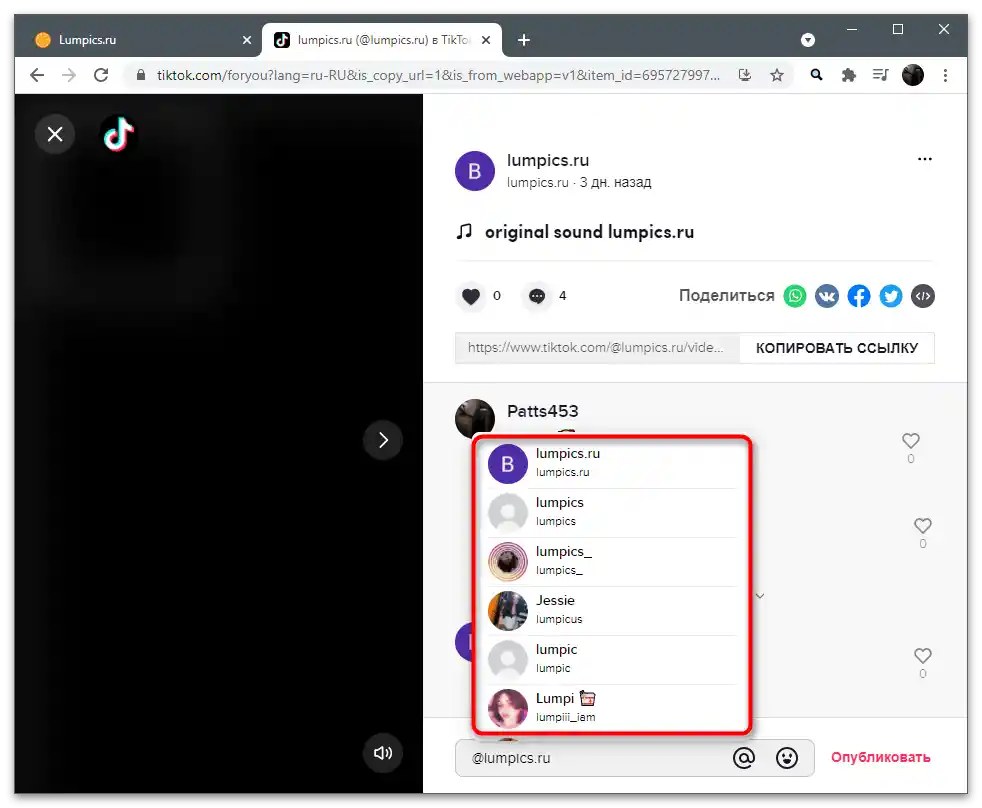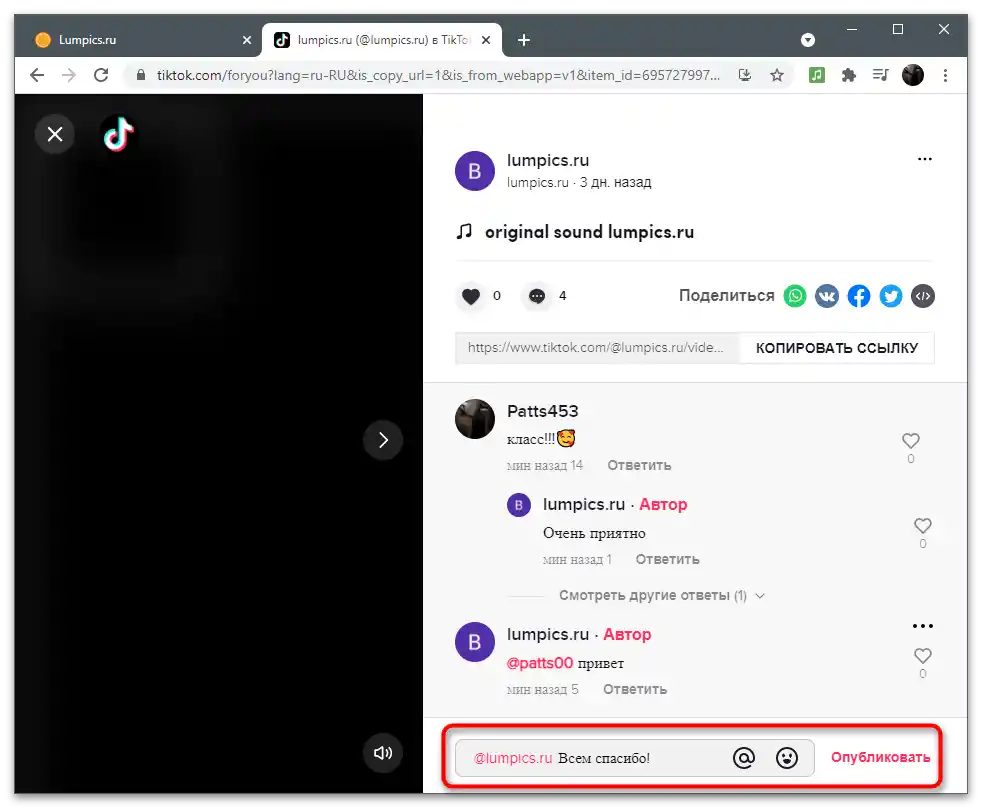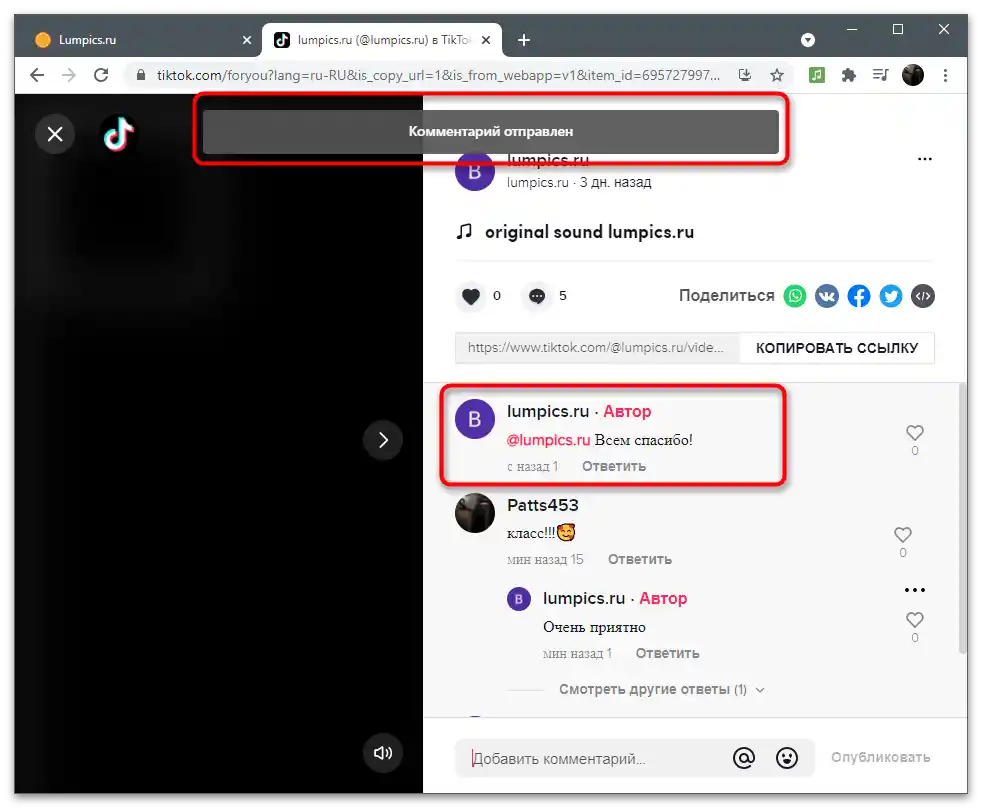Obsah:
Mobilná aplikácia
Vo väčšine prípadov používatelia TikTok na sledovanie videí a komunikáciu používajú mobilnú aplikáciu, ktorú si predtým nainštalovali na svoj smartfón alebo tablet. Preto navrhujeme zamerať sa na dostupné metódy pridávania odpovedí na komentáre práve v tejto verzii sociálnej siete. Vyberte si pre vás vhodný spôsob a riaďte sa pokynmi z neho.
Odpoveď na komentár pod svojím videom
Často autori videí dostávajú komentáre, na ktoré chcú odpovedať.Ak ste takým autorom a dostali ste spätnú väzbu, použite jednoduchú formu odpovede, aby ste poďakovali osobe, odpovedali na jej otázku alebo napísali akúkoľvek inú správu.
- Spustite aplikáciu a prejdite do sekcie "Prichádzajúce".
- Medzi všetkými oznámeniami nájdite komentár, na ktorý chcete odpovedať.
- Ak je oznámení príliš veľa, zapnite filtrovanie rozbalením zoznamu "Všetka aktivita".
- Vyberte možnosť "Komentáre" a aplikujte filter.
- Po prechode k videu kliknite na potrebný komentár, aby sa pole nižšie zmenilo na "Odpovedať".
- Teraz môžete zadať potrebnú správu a odoslať ju.
- Zobrazí sa ako odpoveď od autora a používateľ okamžite dostane oznámenie o novom zmienke.
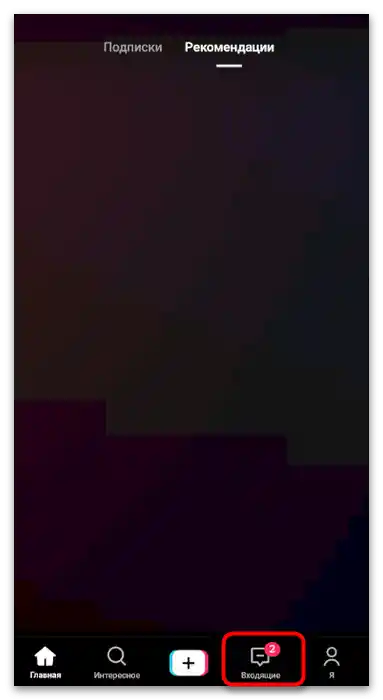
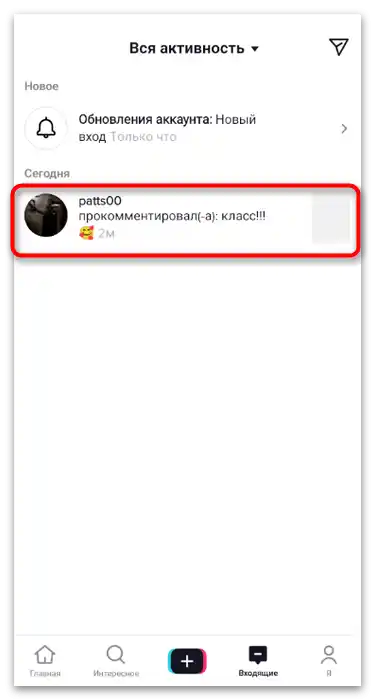
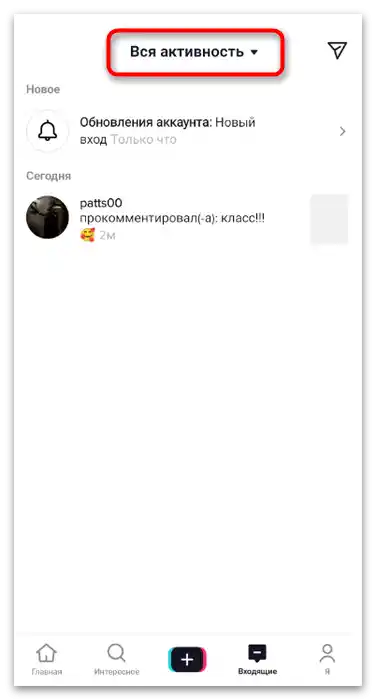
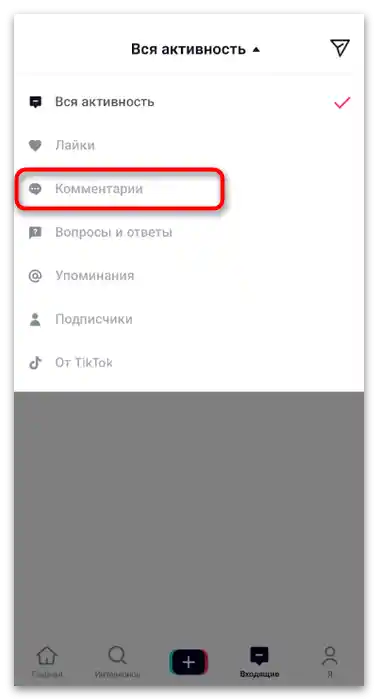
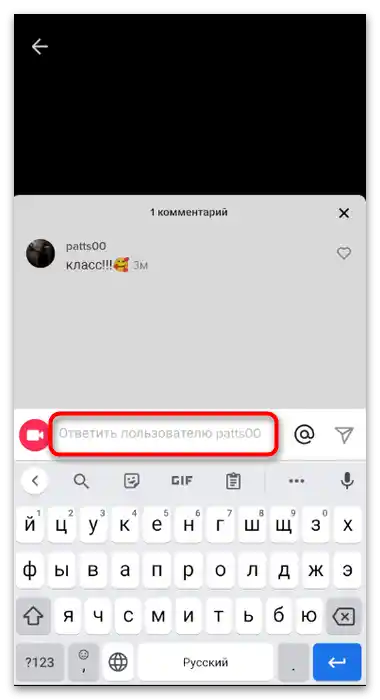
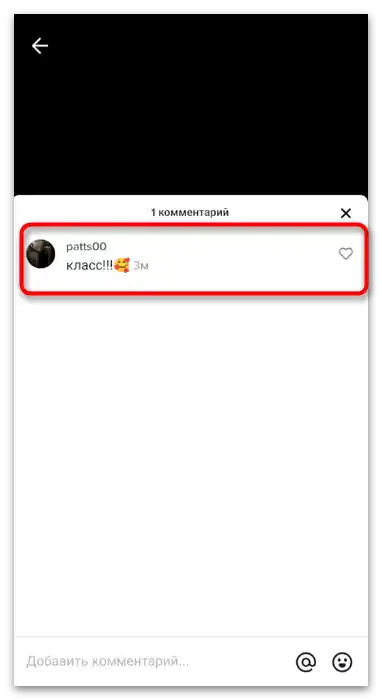
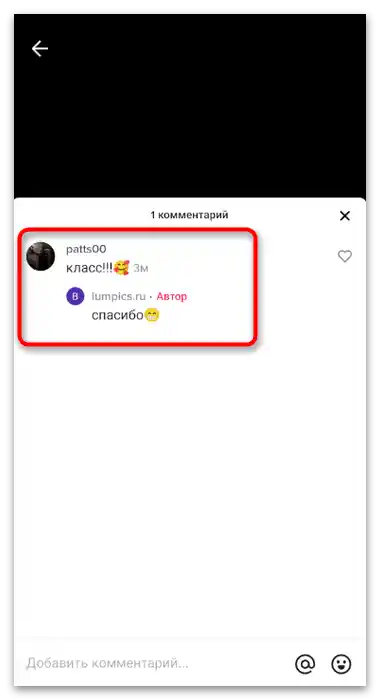
Ak prechod cez oznámenia nie je pre vás vhodný, môžete rovnako otvoriť komentáre cez zoznam svojich videí, nájsť potrebnú správu a odpovedať na ňu rovnakým spôsobom.
Publikovanie videa ako odpoveď
Jedným z bežných typov odpovedí na komentáre je nahrávanie a publikovanie videa. To umožňuje lepšie vyjadriť svoje myšlienky a zvýšiť aktivitu medzi ostatnými používateľmi, pretože môžu komentovať toto video a propagovať ho v odporúčaniach.
- Na to otvorte požadovaný komentár a dlhým stlačením na ňom zobrazte menu akcií.
- Zoznamu vyberte možnosť "Publikovať video ako odpoveď".
- Prejsť k nahrávaniu môžete aj pri bežnej textovej odpovedi, kliknutím na ikonu v tvare kamery.
- Počas nahrávania takéhoto videa sa na obrazovke vždy zobrazuje pôvodný komentár, ktorý budú vidieť všetci diváci. Je to veľmi pohodlné, pretože nemusíte vopred vysvetľovať, o čom ide.
- Na nahrávanie takejto odpovede použite všetky rovnaké funkcie, ktoré sú dostupné aj pri vytváraní bežných klipov.
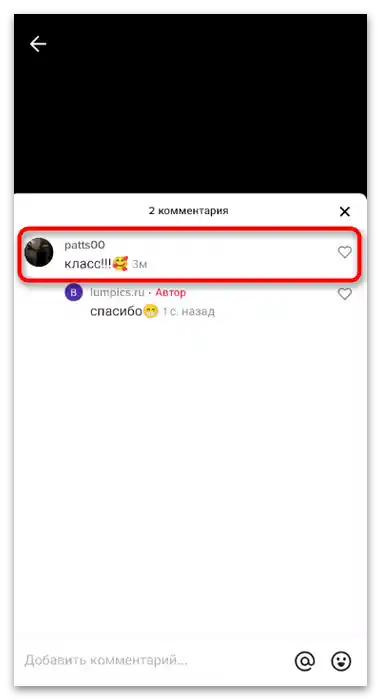
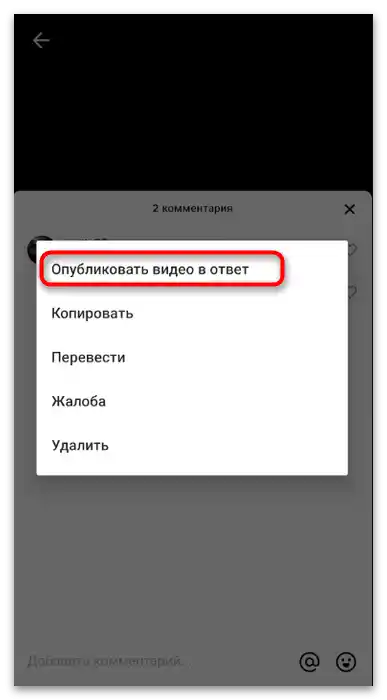
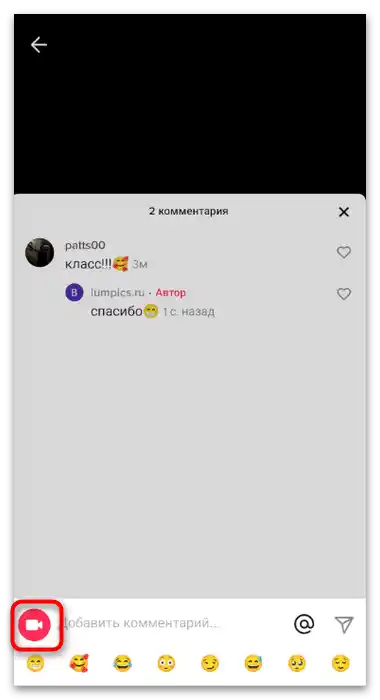

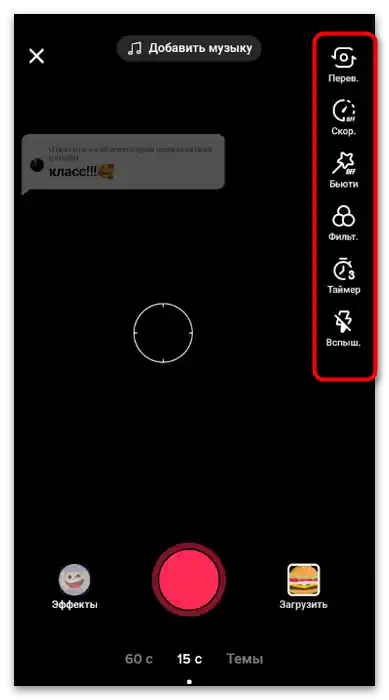
Odpovede na komentáre pod cudzími videami
Nie vždy je potrebné odpovedať na komentár pod svojím videom, pretože diskusie sa často konajú aj pod videami iných používateľov.Ak ste si pozreli takéto video a chcete niekomu zanechať správu, vykonajte nasledujúce kroky:
- Pri prehrávaní klipu prejdite na zobrazenie všetkých komentárov.
- Nájdite požadovaný komentár a kliknite naň, aby sa objavila forma na odpovede.
- Zadajte správu a stlačte tlačidlo na odoslanie.
- Ak sa text okamžite nezobrazí pod správou, otvorte všetky odpovede a nájdite svoju, aby ste sa uistili o úspešnom odoslaní.
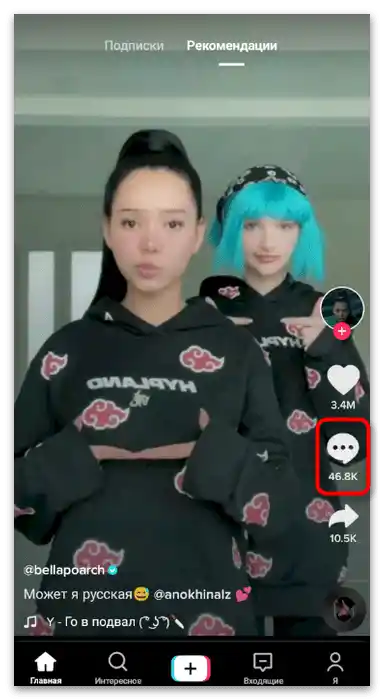
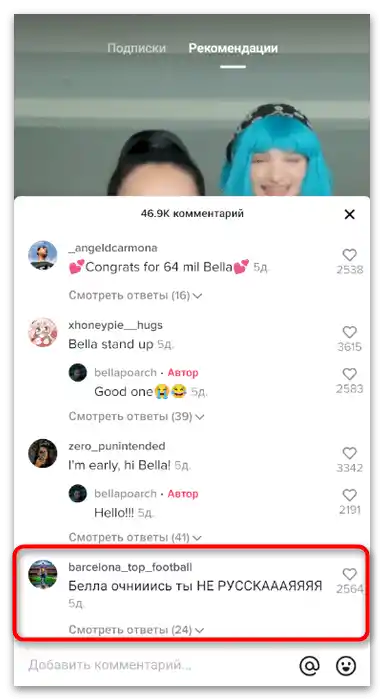
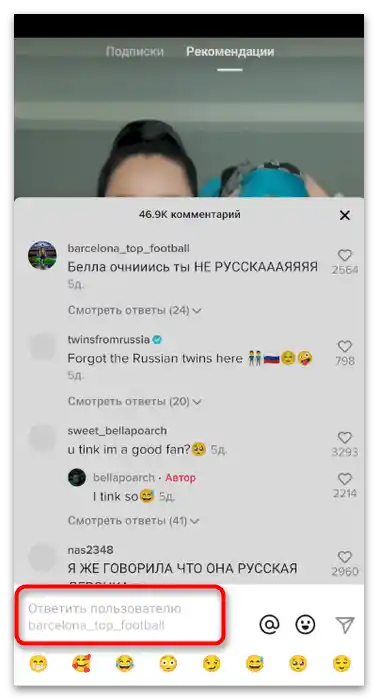
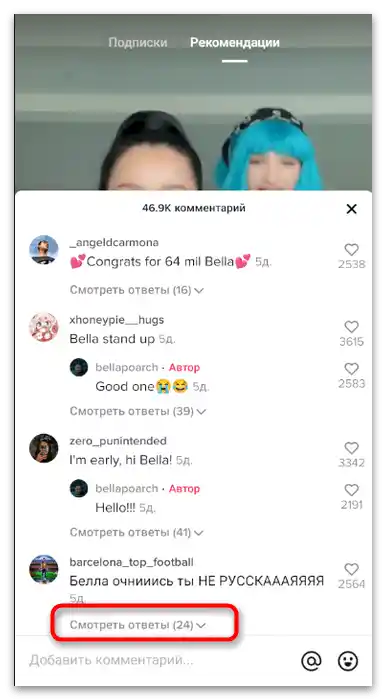
Zmienka o iných používateľoch
Existuje možnosť zmienky o iných používateľoch v komentároch, čo je vhodné, keď nemôžete nájsť potrebnú repliku, na ktorú by ste chceli odpovedať. Avšak, tento spôsob môžete použiť v akýchkoľvek situáciách, keď potrebujete poslať upozornenie osobe, napríklad vášmu priateľovi z TikToku, že bol spomenutý v komentároch.
- Otvorenie formulára pod videom a kliknite na tlačidlo určené na zmienku o iných používateľoch.
- Tento znak môžete pridať aj sami, napísaním ho z klávesnice.
- Začnite zadávať meno účtu a vyberte ho zo zoznamu kliknutím na avatar.
- Potom zadajte správu, odošlite ju a uistite sa, že sa správne zobrazuje medzi ostatnými komentármi.
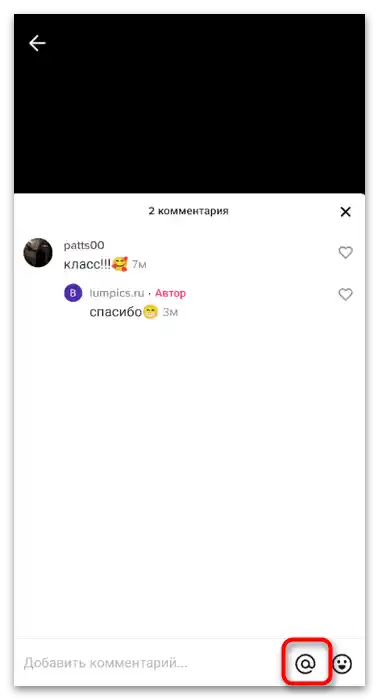
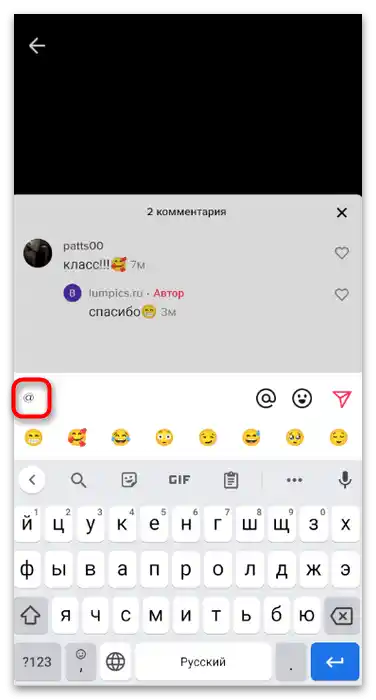
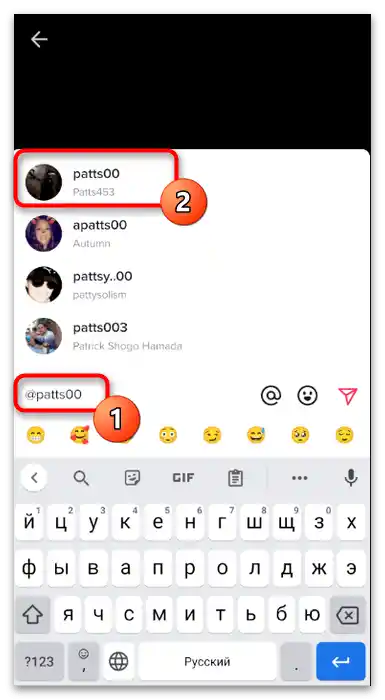
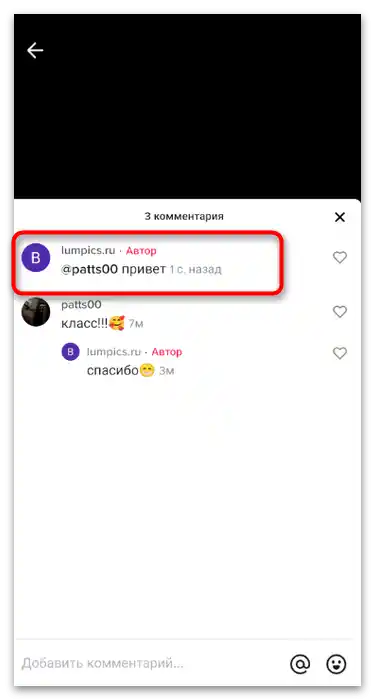
Webová verzia
Ak potrebujete zanechať odpoveď na komentár, ale nemáte po ruke mobilnú aplikáciu, vždy sa môžete prihlásiť do TikToku cez prehliadač, prezrieť si upozornenia a napísať potrebné správy. Bohužiaľ, zatiaľ nie sú odpovede vo forme videa dostupné, ale ostatné prostriedky komunikácie fungujú bez problémov.
Odpoveď na komentár pod vlastným videom
Na stránke TikToku otvorenej v prehliadači je karta s upozorneniami, takže nikdy nezmeškáte niečo dôležité, ak je stránka otvorená počas práce alebo iných činností pri počítači.Tak vždy budete informovaní o nových komentároch a budete môcť na ne odpovedať.
- Na paneli hore kliknite na ikonu s notifikáciami, aby ste si ich všetky prezreli.
- Nastavte filtrovanie len na komentáre, ak hľadanú správu nemôžete nájsť na prvýkrát.
- Nájdite ju v zozname a kliknite na ňu pre prechod na video.
- Pod komentárom kliknite na text "Odpovedať", aby ste napísali svoju správu.
- Uvidíte, že používateľ bude automaticky spomenutý po odoslaní správy, takže zostáva len zadať text.
- Kliknite na "Zverejniť" na potvrdenie odoslania komentára.
- Objaví sa notifikácia "Odpoveď odoslaná", a osoba okamžite dostane upozornenie.
- Na nasledujúcom snímku obrazovky vidíte príklad toho, ako vyzerá odpoveď od autora.
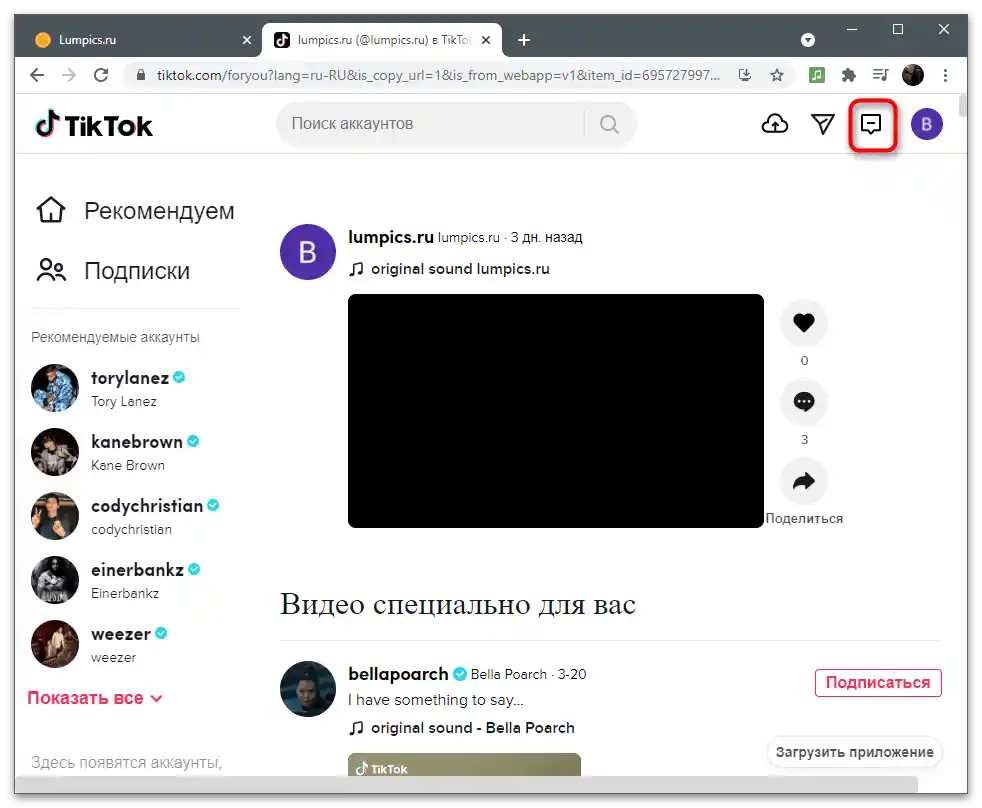
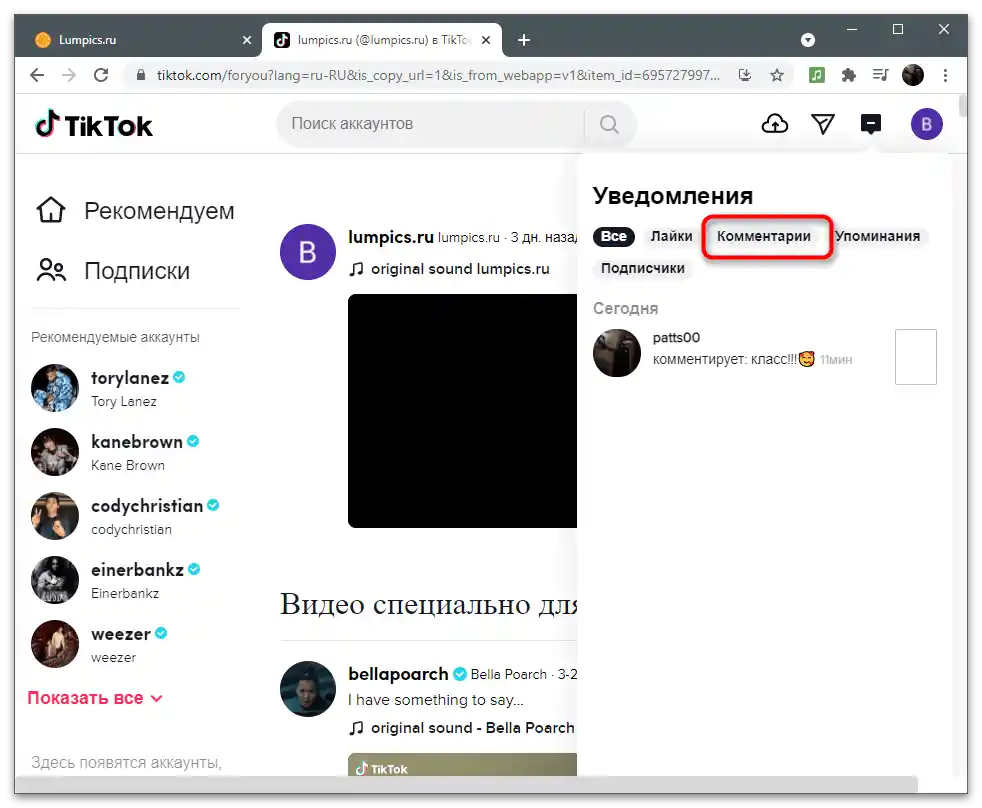
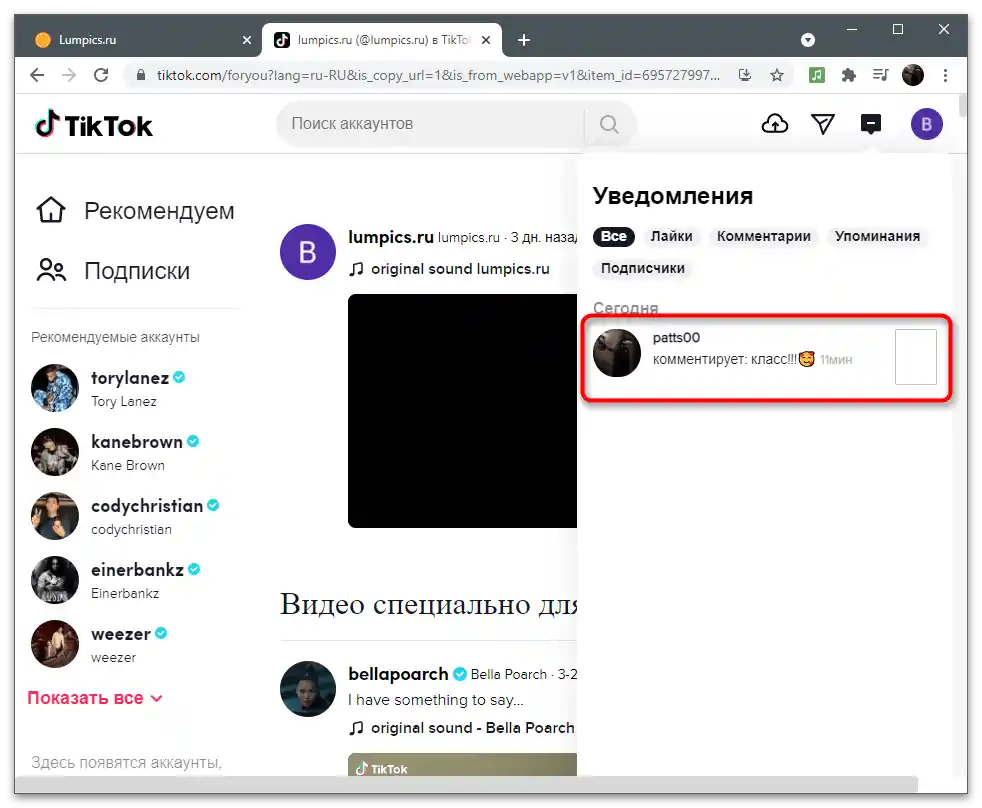
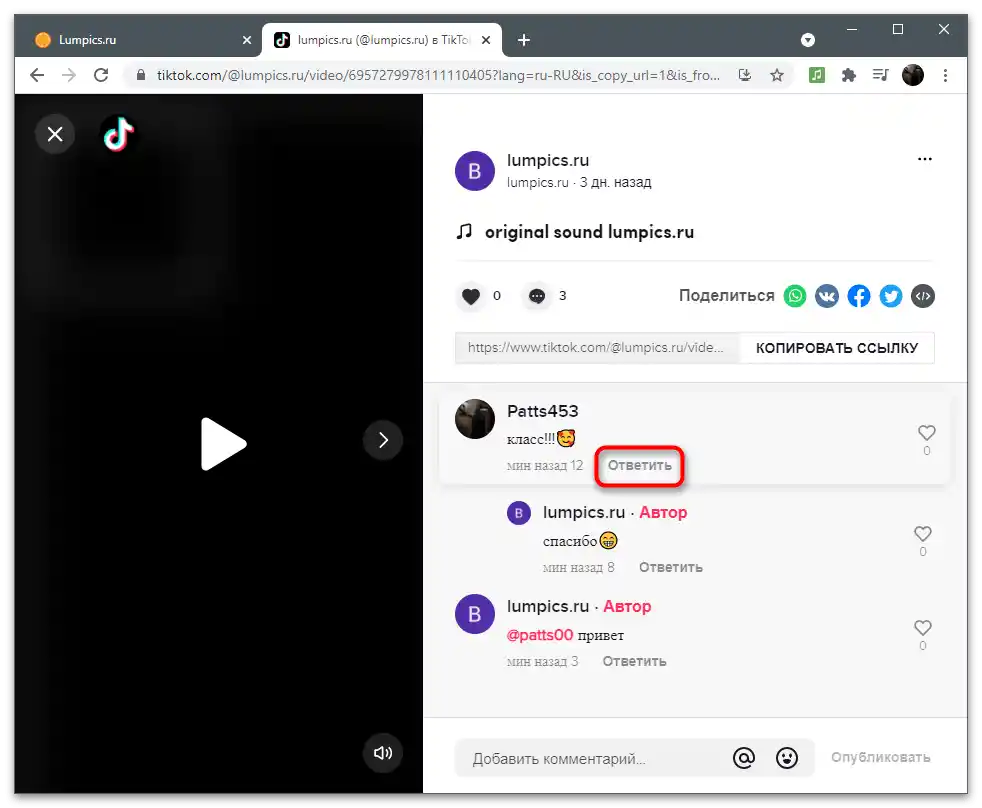
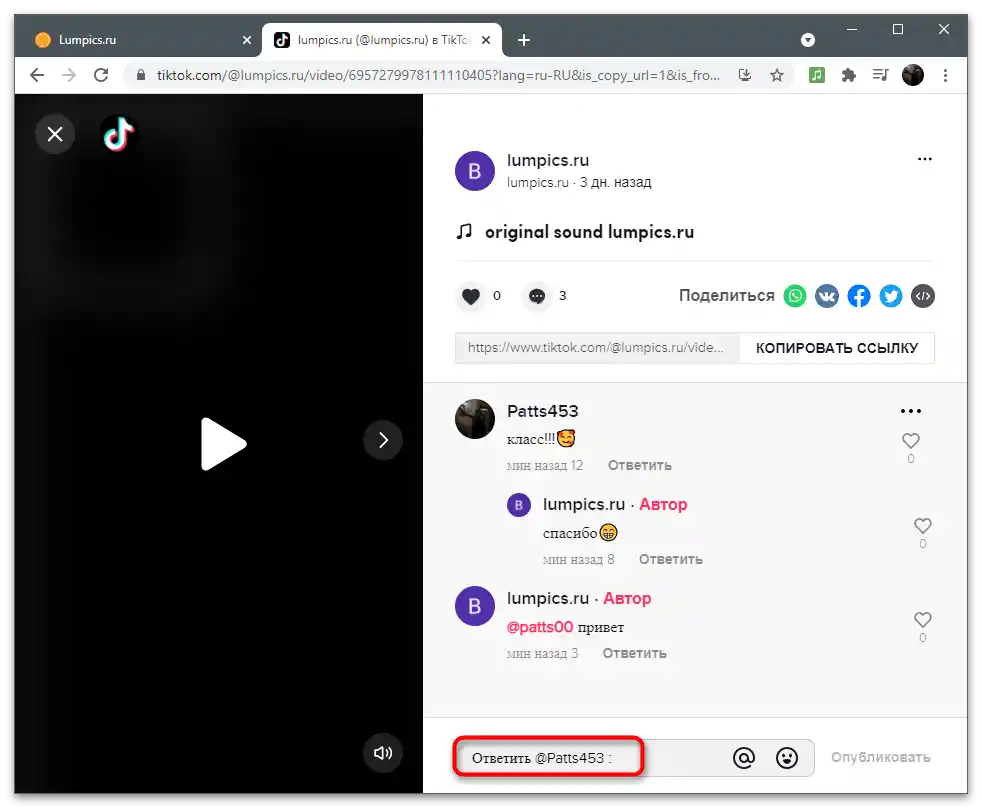
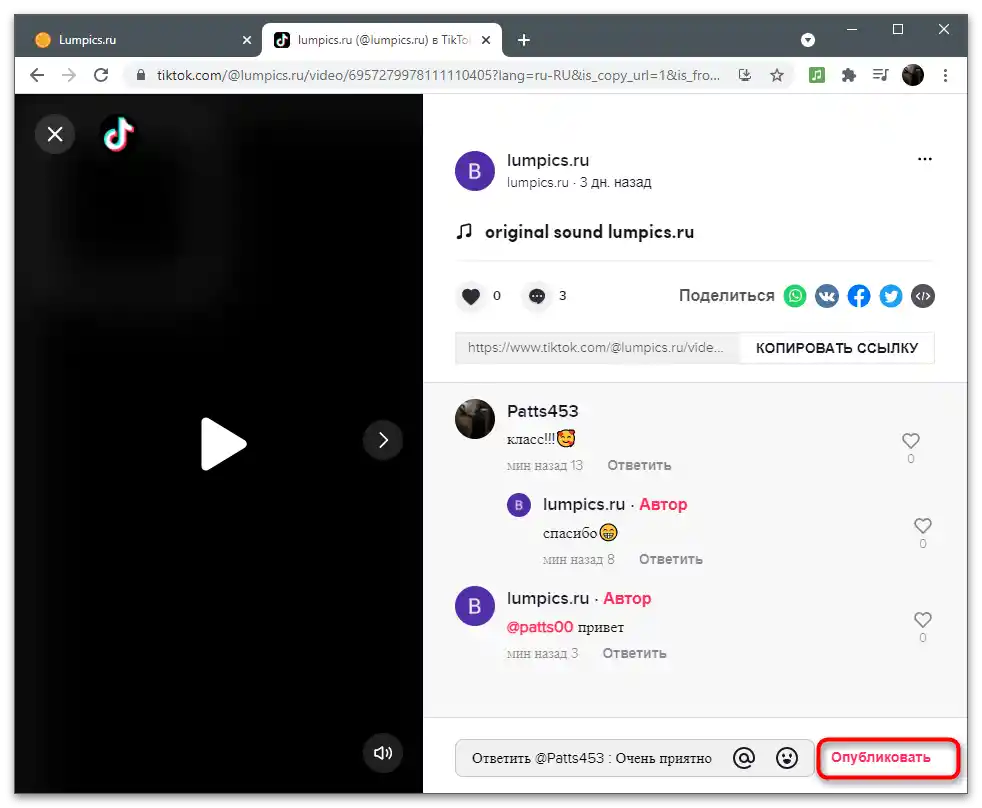
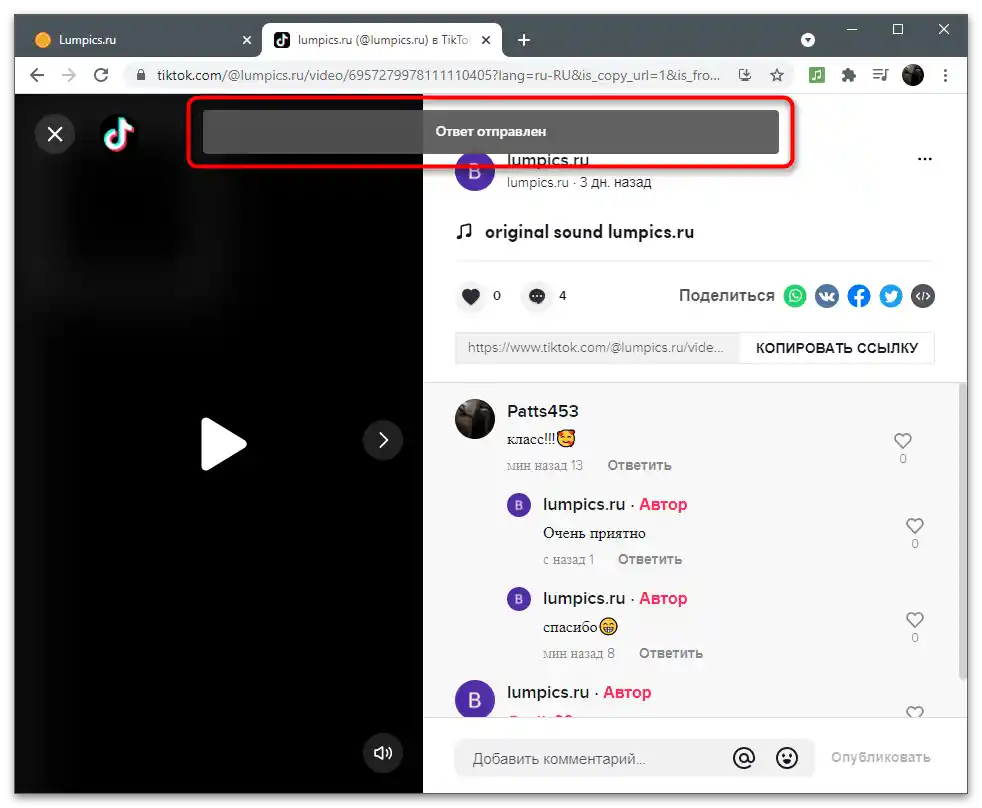
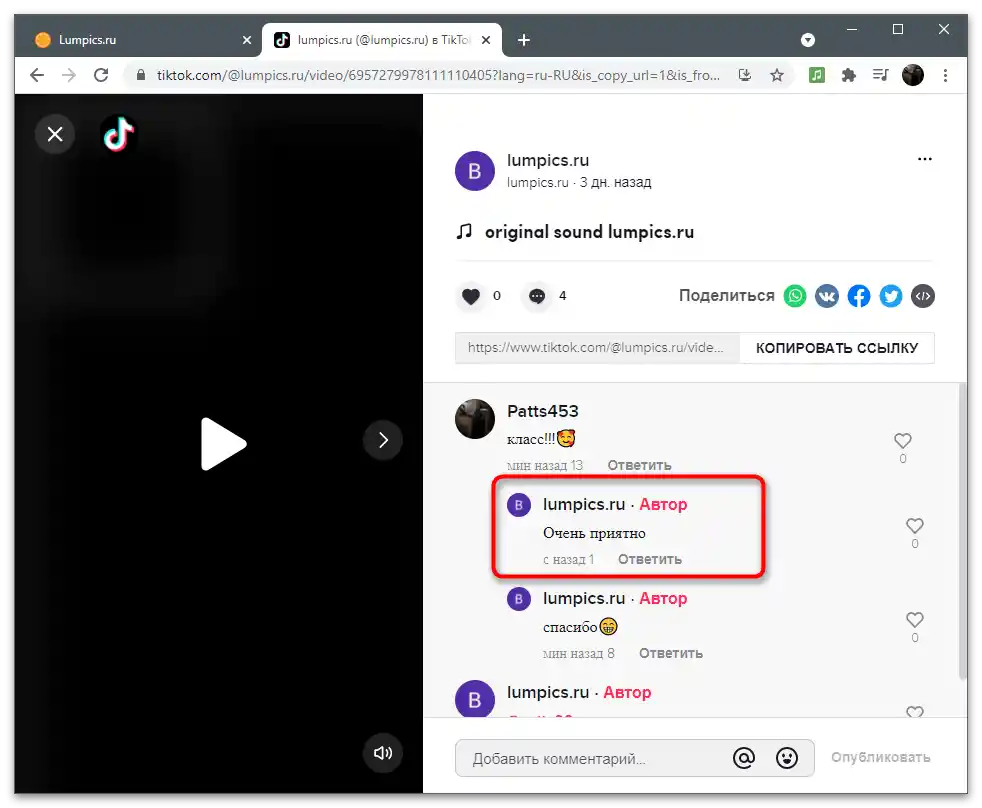
Odpovede na komentáre pod cudzími videami
Pri používaní počítača je tiež možné prezerať odporúčania a odbery na TikToku. Nie sú žiadne obmedzenia ani v oblasti repostov, lajkov a komentárov, takže nič nebráni zapojiť sa do diskusie s inými používateľmi pod nejakým videom.
- Na to otvorte zoznam všetkých komentárov.
- Vyberte, komu chcete odpovedať.
- Uistite sa, že v nižšej forme je predpona "Odpovedať", po čom napíšte svoju správu.
- Po odoslaní uvidíte, že odpoveď je v zozname ostatných komentárov.
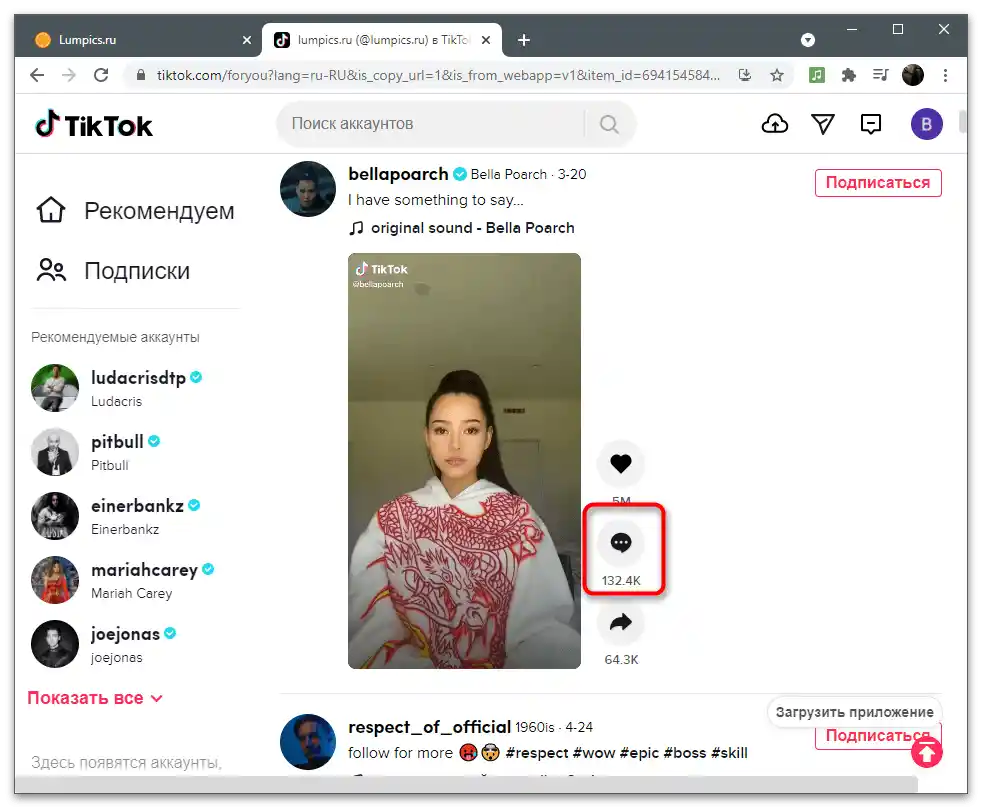
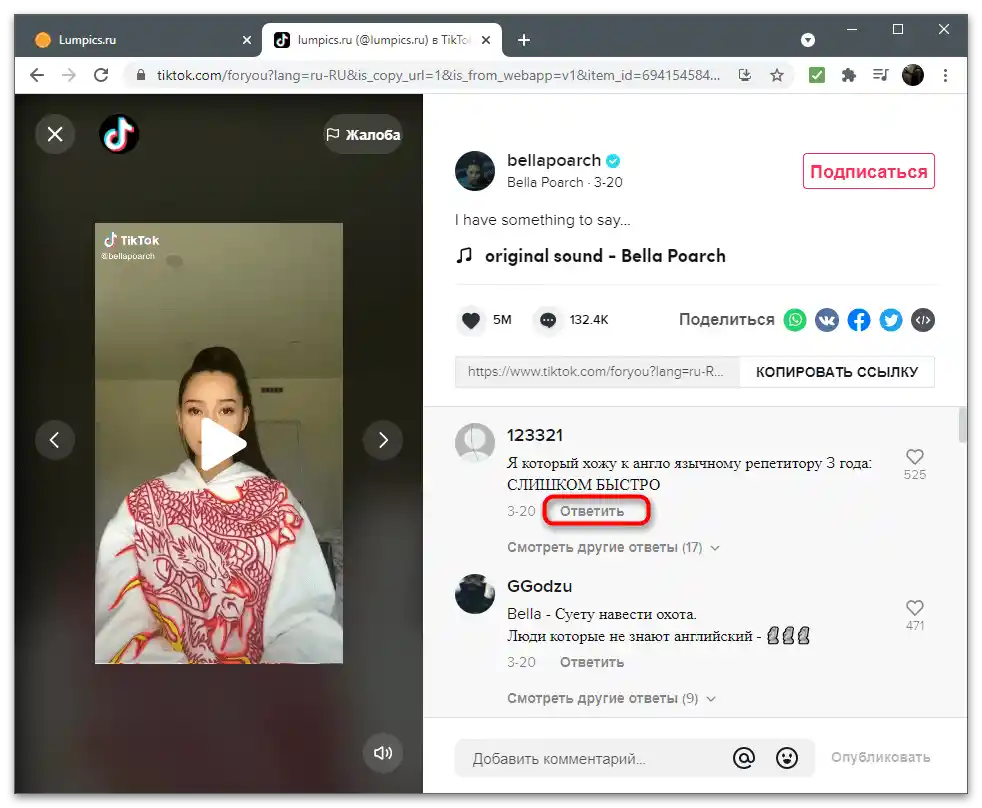
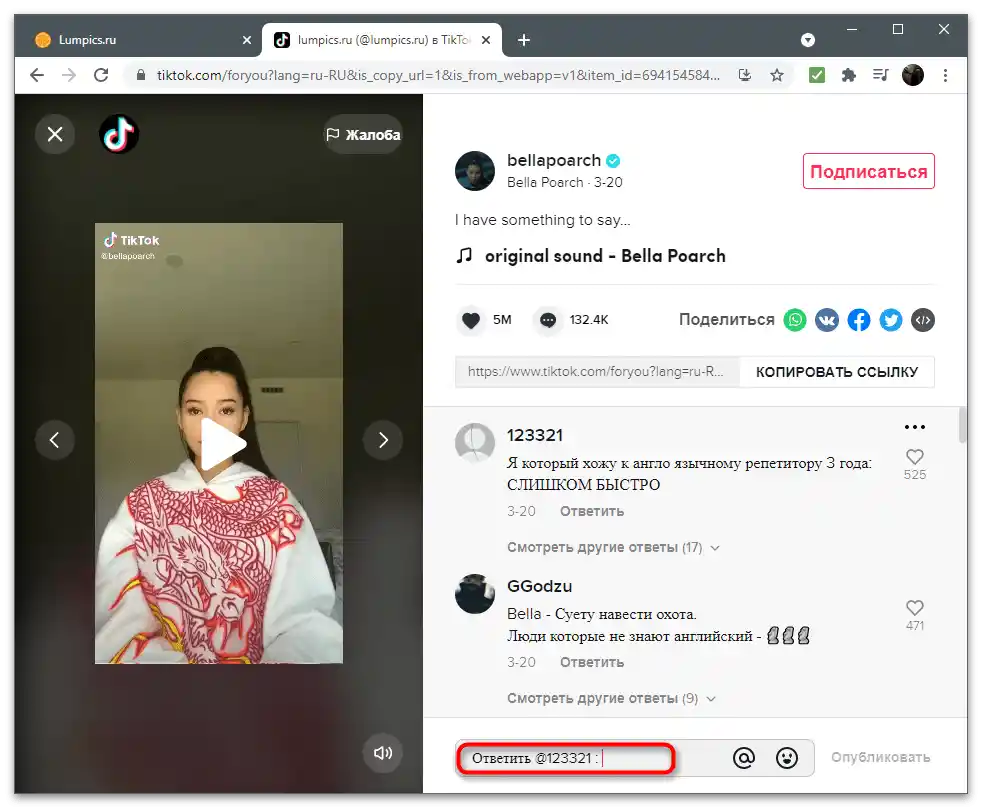
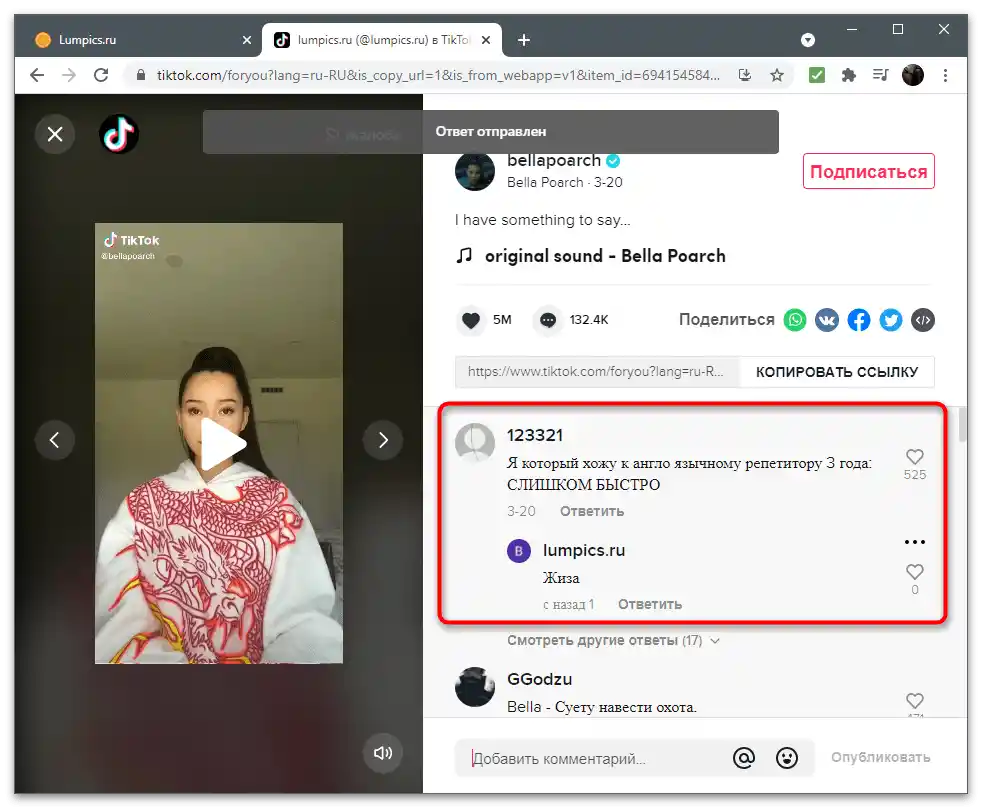
Spomínanie používateľov
Na záver si prejdeme metódu spomínania používateľov v komentároch.To umožní nepisovať odpoveď, ale vytvoriť bežný komentár, ale s tagom určitej osoby, aby ostatní účastníci mohli prejsť na jeho stránku a samotná osoba dostala oznámenie.
- Na to, aby ste to urobili, kliknite na príslušné tlačidlo napravo od poľa "Pridať komentár".
- Ak ste už komunikovali s niekým alebo ho spomínali, objaví sa zoznam s účtami.
- Inak môžete napísať meno osoby a vybrať ju zo zoznamu výsledkov.
- Napíšte správu a publikujte ju.
- Oboznámte sa s tým, ako sa zobrazuje medzi ostatnými komentármi.